Come scrivere o disegnare su un file PDF in Mac e Windows
Sebbene tu possa evidenziare il testo in un PDF , modificare PDF(edit PDFs) per aggiungere o rimuovere informazioni o aggiungere la tua firma a un file PDF(add your signature to a PDF file) , molti lettori PDF(PDF readers) non semplificano la scrittura o il disegno su un file PDF .
Se vuoi solo scrivere lettere in un cruciverba o disegnare emendamenti a un piano, potresti non essere in grado di trovare gli strumenti necessari. Tuttavia, ci sono alcuni metodi che puoi utilizzare per scrivere o disegnare su un PDF in Mac e Windows , che spiegheremo in questa guida.

Come scrivere su un file PDF(How to Write on a PDF File) in Windows
In Windows è possibile convertire il file PDF in un documento Word , modificarlo e quindi salvarlo nuovamente come file PDF per preservare le modifiche.
- Apri un documento Word, seleziona File > Apri(Open) e trova il file PDF che desideri modificare.

- Seleziona il file PDF per aprirlo in Word . Se ricevi un messaggio che dice che Word convertirà il tuo PDF in un documento modificabile, seleziona OK e attendi che il programma finisca di convertire il tuo PDF in un formato modificabile.

- Una volta che il file si apre in Word , puoi modificare il documento. Selezionare File > Salva con nome(Save as) , quindi selezionare Salva come tipo(Save as type) > PDF per salvare nuovamente il documento come file PDF .

Come aggiungere testo a un file PDF in Windows utilizzando Adobe Acrobat Online(How to Add Text to a PDF File in Windows Using Adobe Acrobat Online)
Puoi scrivere su un documento PDF in Windows con il servizio online di Adobe Acrobat.
- Accedi al tuo account online Adobe Acrobat(Adobe Acrobat online) e seleziona Modifica testo e immagini(Edit Text and Images) .

- Seleziona Aggiungi un file dal tuo dispositivo( Add a file from your device) > Continua(Continue ) ad aprire il file PDF sul tuo computer e caricalo sul sito. Una volta caricato, il documento sarà in un formato modificabile simile a un documento Word .
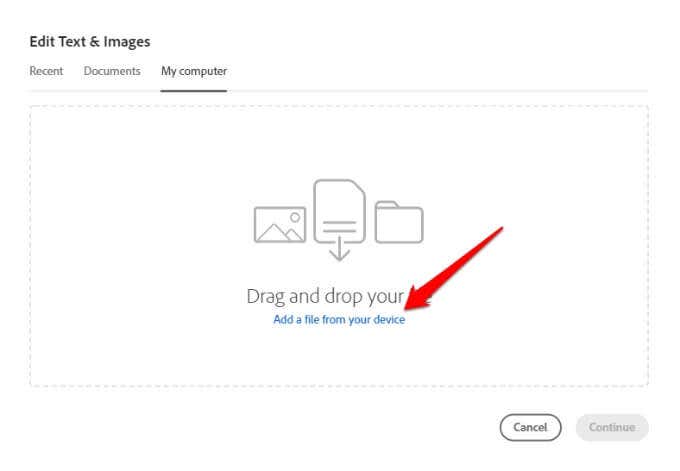
- Seleziona Aggiungi testo(Add Text) sulla barra degli strumenti in alto.
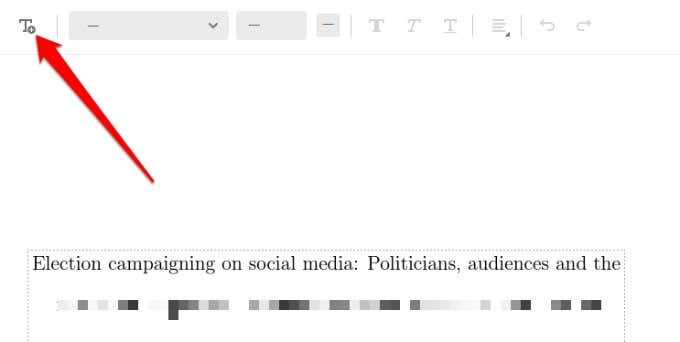
- Trascina(Drag) il cursore nella posizione in cui desideri aggiungere il testo. Clicca(Click) qui per creare una casella di testo e ridimensionarla trascinando i cerchi sul bordo e digitando il testo nella casella di testo.

- Puoi anche regolare il colore del testo e la dimensione del carattere per adattarlo al tuo documento. Quindi, seleziona Chiudi(Close) per salvare le modifiche.

- Seleziona Scarica(Download) nella parte in alto a destra dello schermo per scaricare il tuo file PDF .
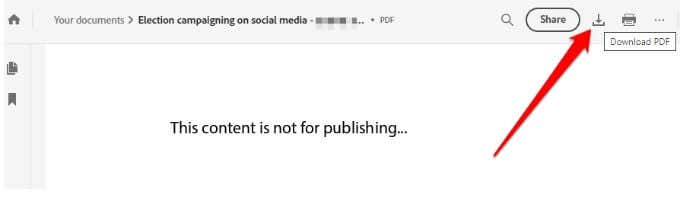
Con Adobe Acrobat online puoi anche aggiungere annotazioni o note adesive, contrassegnare il testo o convertire il PDF in altri formati di file.
Come disegnare su un file PDF in Windows(How to Draw on a PDF File in Windows)
Ci sono volte in cui vuoi semplicemente disegnare emendamenti ad alcuni piani o riempire lettere in un cruciverba. In questi casi, la cosa più semplice da fare è utilizzare Adobe Acrobat Reader o strumenti online come PDFescape o SmallPDF .
Disegna su PDF usando Adobe Acrobat Reader(Draw on PDF Using Adobe Acrobat Reader)
Gli strumenti di disegno sono disponibili in Adobe Acrobat Reader ma solo per i PDF(PDFs) con commenti disponibili.
- Apri Adobe Acrobat Reader e seleziona Strumenti(Tools) > Commento(Comment) .

- Seleziona il file PDF su cui vuoi disegnare.
- Seleziona Strumenti di disegno(Drawing Tools) .
- Seleziona lo strumento di marcatura del disegno(drawing markup) , che può essere un rettangolo, un ovale, una freccia, una linea, una nuvola o un poligono.

- Puoi anche utilizzare lo strumento Matita(Pencil ) per creare disegni a mano libera.
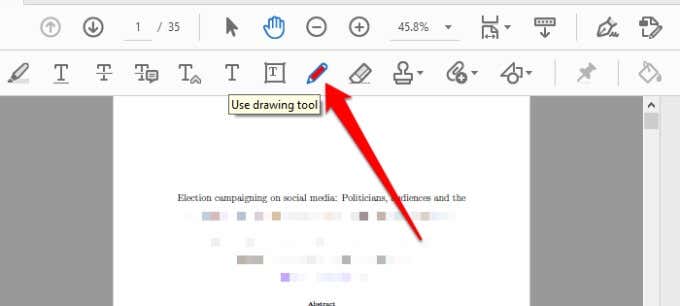
- Per disegnare nel PDF , scegli uno strumento, fai clic e trascina sul documento per inserire la forma che desideri, oppure fai clic su una qualsiasi delle icone T(T icons) per inserire tipi di testo diversi.
- Fare clic con il pulsante destro del mouse e selezionare Imposta stato(Set Status) > Completato(Completed) per completare il disegno della forma.

Nota(Note) : per disegnare cerchi o quadrati perfetti o disegnare linee, premi il tasto Maiusc(Shift) sulla tastiera mentre disegna la forma. Quindi, seleziona la forma e trascina una delle sue maniglie per modificarla o ridimensionarla.
- Puoi anche aggiungere note a comparsa o commenti alle forme che disegna selezionando lo strumento Mano(Hand ) e facendo doppio clic sulla forma per inserire il testo.
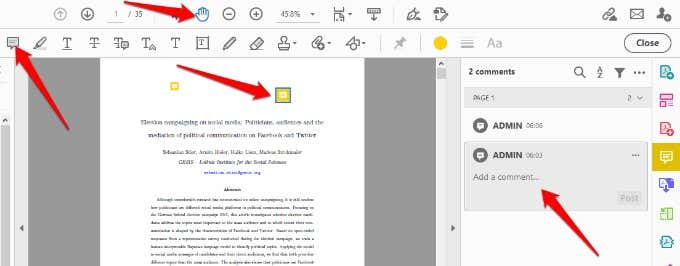
- Per aggiungere una casella di testo, seleziona Aggiungi casella di testo(Add Text Box) , fai clic nel PDF e seleziona Proprietà testo (grassetto, Carattere, Allineamento, ecc.)(Text Properties (Bold, Font, Alignment, etc.)) nella barra degli strumenti Commento(Comment) . Se vuoi rimuovere la casella di testo, selezionala e premi Elimina(Delete) .

Disegna su PDF usando PDFescape(Draw on PDF Using PDFescape)
PDFescape è uno strumento gratuito con molte funzionalità che ti consentono di aggiungere testo, disegnare sul PDF e gestire le pagine come preferisci. Ecco come disegnare su un file PDF in Windows utilizzando PDFescape .
- Carica il tuo file dal tuo dispositivo o incolla l' URL in un file PDF online.

- Usa lo strumento a mano libera per disegnare sul documento PDF . Puoi anche aggiungere un'immagine o una forma.

- Dopo aver disegnato sul tuo file PDF , puoi scaricarlo sul tuo dispositivo.

Come scrivere o disegnare su un file PDF in Mac(How to Write or Draw on a PDF File in Mac)
Non ci sono molti editor PDF(PDF editors) veramente gratuiti per macOS che ti consentono di scrivere nel PDF , aggiungere o rimuovere immagini, compilare moduli, ecc. Tuttavia, il programma Anteprima( Preview program) integrato può realizzare diverse funzionalità di modifica PDF che potrebbero funzionare meglio per te , a seconda di cosa vuoi fare.
- Selezionare Vai(Go) > Applicazioni(Applications) > Anteprima(Preview) per avviare il programma.

- Seleziona File > Apri(Open) e trova il tuo file PDF e aprilo in Anteprima(Preview) .
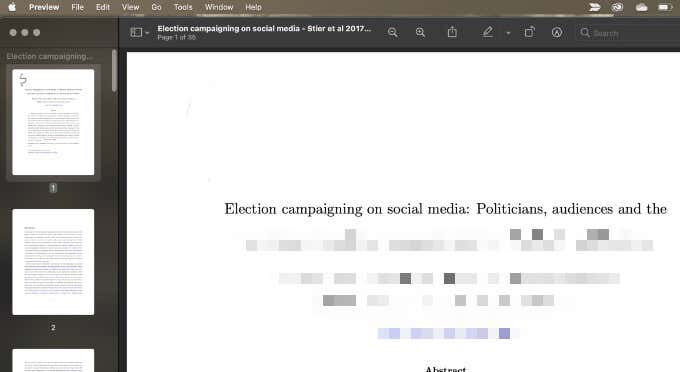
- Selezionare Visualizza(View) > Mostra barra degli strumenti di markup(Show Markup Toolbar) .

Nota(Note) : l' app Anteprima(Preview) non consente di modificare il testo preesistente. Se desideri sovrascrivere una parte del testo, potresti dover disegnare una casella bianca sul testo per nasconderlo e quindi utilizzare lo strumento testo per scrivere sopra la casella.
- Nella barra degli strumenti Modifica, seleziona Schizzo(Sketch) , Disegna(Draw) o Forme(Shapes) per disegnare forme a mano libera o standard come un rettangolo, un ovale, un cerchio, una freccia, una linea, una stella e altre forme.

- Per aggiungere del testo, fai clic sullo strumento Testo(Text) , che si trova tra lo strumento forma e lo strumento firma.
- Seleziona File > Salva(Save) per salvare le modifiche apportate al documento.

Puoi anche utilizzare un editor PDF online per scrivere o disegnare su un file PDF in Mac . Alcuni degli strumenti comunemente usati includono PDFescape , Sejda o LibreOffice Draw .
Per ulteriori informazioni sulla gestione dei file PDF , consulta le nostre guide su come inserire un PDF in PowerPoint(how to insert a PDF into PowerPoint) , eseguire la scansione di più pagine in un unico file PDF(scan multiple pages into one PDF file) e convertire un documento Word in PDF( convert a Word document to PDF) .
Questa guida è stata(Was) utile? Condividi con noi in un commento qui sotto.
Related posts
Come creare un file PDF compilabile gratuitamente
4 modi per modificare un file PDF
Come salvare una pagina Web come PDF su Mac e Windows
Che cos'è un file CFG e come aprirlo su Windows e Mac
Come salvare un'e-mail come file PDF
Come generare chiavi SSH su Windows, Mac e Linux
Come combinare file PDF in Windows 11/10
Come digitare lettere con accenti su Windows, Mac e Linux
Come bloccare le connessioni remote a un computer Windows o Mac
Come creare ed eseguire un file ISO su Windows
Come aprire file 7Z in Windows, Mac e Linux
Come ricollegare un'unità di cronologia file in Windows
Come creare file PDF in Windows 11
Come disinstallare BlueStacks su Windows e Mac
Come aprire un file JAR su Windows
Crea un file ISO da una cartella in Windows
Come comprimere un PDF su Windows e Mac
Come aprire file torrent su Windows 10 e Mac
Come bloccare i siti Web su Windows utilizzando il file Hosts
Correggi gli errori del file system in Windows 7/8/10 con Check Disk Utility (CHKDSK)
